شماره صفحه در «ورد»
سلام
برای وارد کردن شماره صفحه، سادهترین راه از این قرار است (در این روش با اصول کلی آشنا میشوید؛ موضوع شماره صفحات متفاوت، مانند آنچه در پایاننامهها انتظار است، انشاالله در مطلب بعد تقدیم میگردد):
1- از سربرگ Insert، گزینۀ «Page Number» را که در بخش «Header & Footer» قرار دارد کلیک کنید تا منوی آن باز شود.
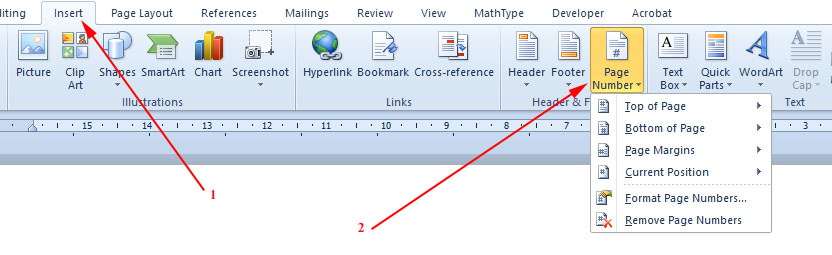
2- چهار گزینۀ ابتدایی، محل قرار گرفتن شماره صفحه را نشان میدهد: بالای صفحه، پایین صفحه، حاشیه صفحه و محل کنونی. معمولاً دو گزینه نخست، بیشترین استفاده را دارد. اگر روی آنها کلیک کنید، موقعیتهای مختلف شماره صفحه به شما پیشنهاد داده میشود. هریک را امتحان کنید و تفاوت را ببینید.
3- گزینۀ پنجم، یعنی «Format Page Numbers» را کلیک کنید. در منویی که باز میشود میتوانید تا حدی به تنظیم شماره صفحه بپردازید.
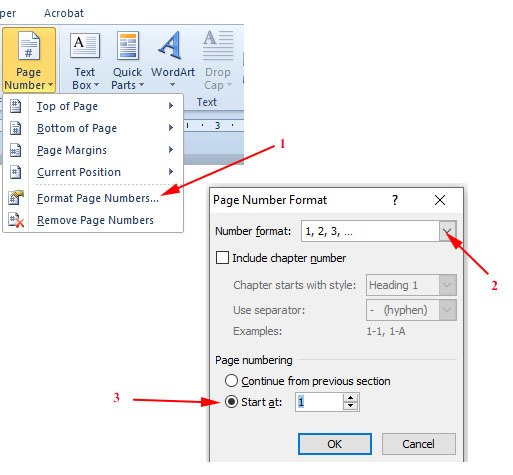
4- در منوی «Page Number Format»، گزینۀ «Number format» را در ابتدا میبینید. بر روی فلش کنار مستطیل مقابل این گزینه کلیک کنید و انواع فرمتهای شماره صفحه را ببینید.
5- در پایین صفحه، تحت عنوان «Page Numbering»، گزینۀ «Continue from previous section» به صورت پیشفرض انتخاب شده است. گزینۀ «Start at» را انتخاب کنید. در مستطیل مقابل این گزینه، میتوانید تعیین کنید که شماره صفحه با چه عدد یا حرفی آغاز شود.
6- پس از وارد کردن شماره صفحه، میتوانید آن را در سند «ورد» انتخاب کنید (با ماوس روی آن دو بار کلیک کنید) و فونت آن را تغییر دهید (نوع فونت، اندازه و …)
حالا متوجه میشوید که در قسمتی از صفحه قرار دارید با عنوان «Header & Footer» و نمیتوانید وارد متن اصلی شوید. برای خروج از این قسمت، کلید «Esc» را فشار دهید یا روی «Close Header and Footer» در بالای صفحه، در سربرگ موقت «Headers & Footers Tools» کلیک کنید.
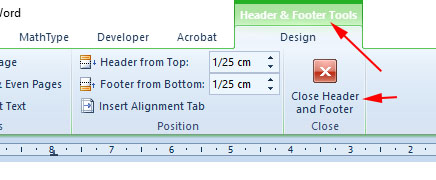
لطفا کار با شماره صفحه و فرمتهای مختلف آن را تمرین کنید.
بازگشت به صفحۀ تجربیات من در برنامه «ورد»
 بنام آفریدگار بی همتا
بنام آفریدگار بی همتا